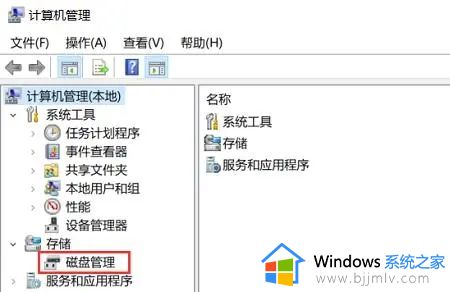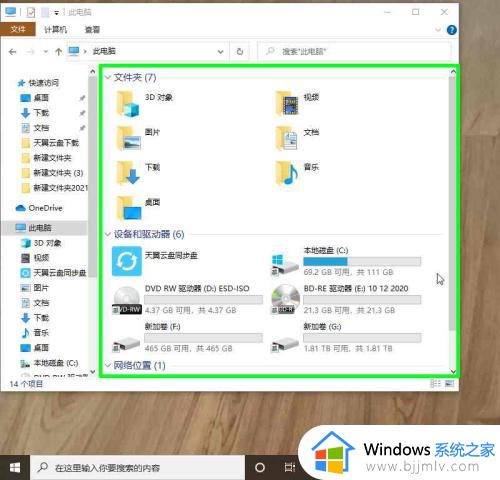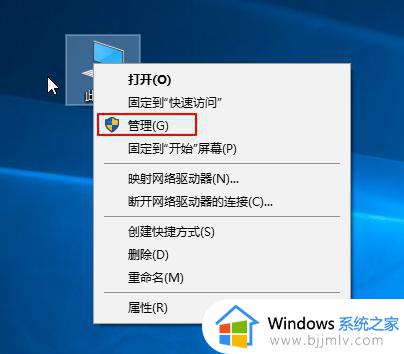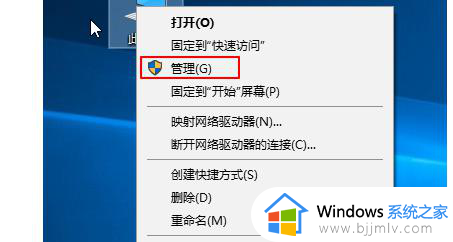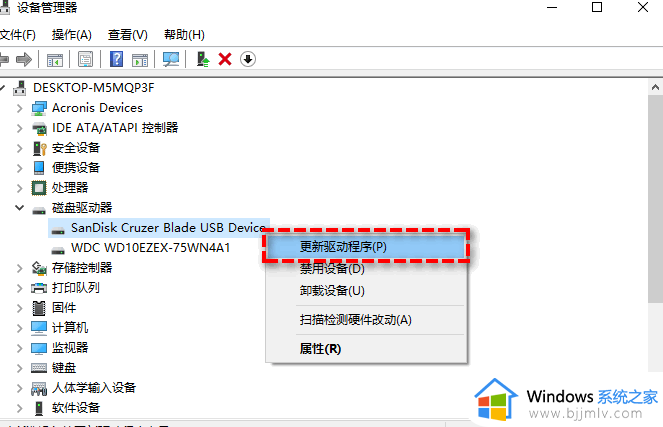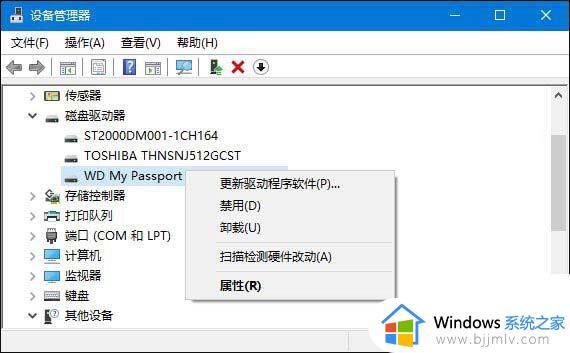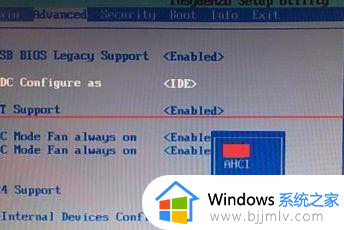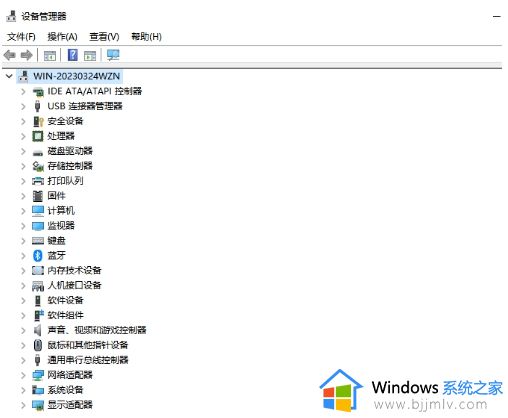加装硬盘后电脑识别不出来怎么办 电脑加装硬盘后硬盘不识别处理方法
很多用户的电脑运行时间久了后难免会出现硬盘空间不足的问题,因此也会选择加装硬盘设备来扩充内存,可是当用户在给电脑主机加装硬盘设备后,却老是会遇到不识别的问题,对此加装硬盘后电脑识别不出来怎么办呢?这里小编就给大家介绍的电脑加装硬盘后硬盘不识别处理方法。
具体方法如下:
方法一:重新设置盘符
1、首先右键此电脑,打开“管理”。
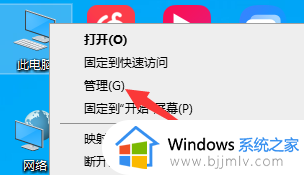
2、然后进入左边的“磁盘管理”。
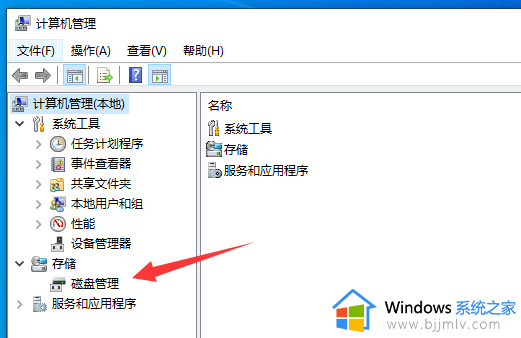
3、在这里查看有没有未分配的空间,如果有的话分配即可解决,没有的话就需要通过其他方法解决了。
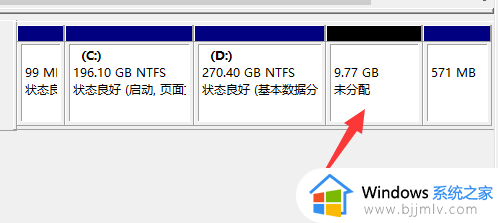
4、这里先说有未分配的情况,只要右键未分配空间,选择“新建简单卷”。
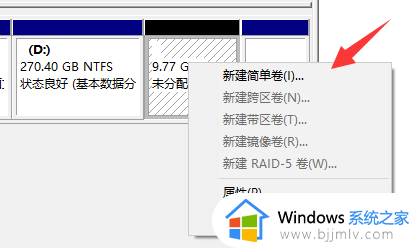
5、然后不需要更改参数,一直点“下一页”,直到完成新建即可。
方法二:检查硬盘问题
1、检查硬件连接:确认硬盘是否正确连接到电脑,包括电源和数据线路的连接是否稳固。

2、设备管理器检查:通过右击“此电脑”选择“管理”,进入计算机管理页面,点击“设备管理器”,查看“磁盘驱动器”下是否有未识别的硬盘设备。如果有,尝试右键点击该设备,选择“更新驱动程序”或“启用设备”。
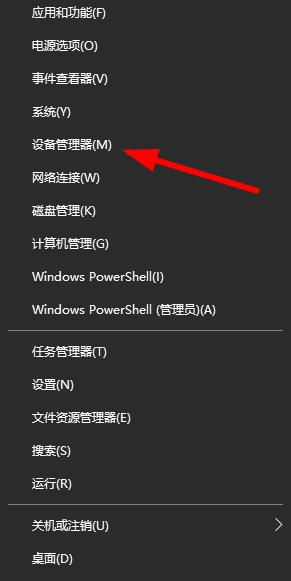
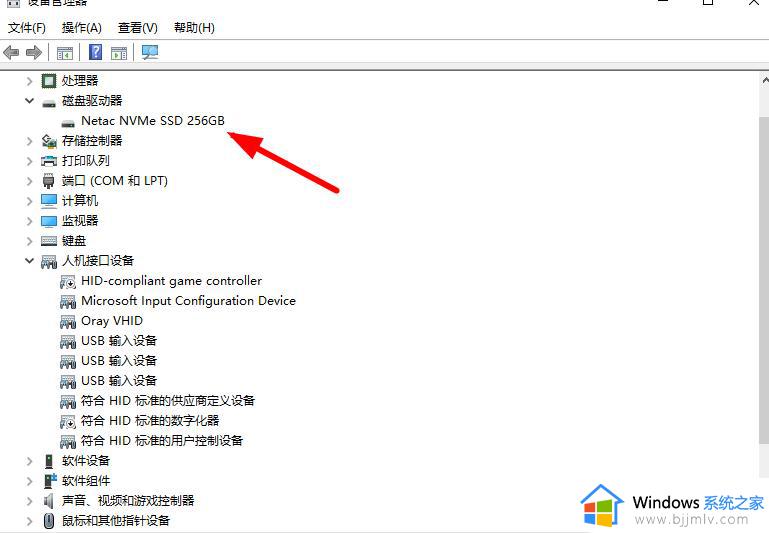
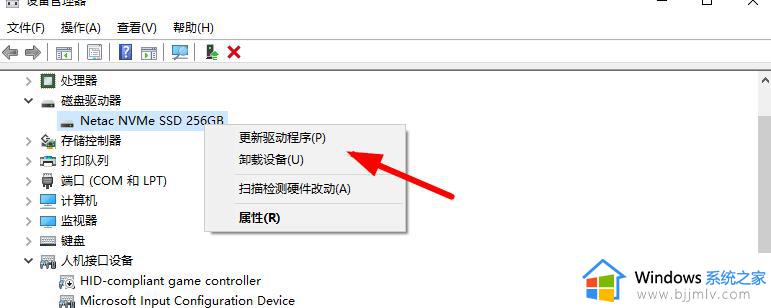
3、磁盘管理检查:同样在计算机管理页面中,点击“磁盘管理”,查看是否有未分配或未格式化的磁盘。如果有,您可以在这个界面对磁盘进行初始化、分配驱动器号或格式化操作。
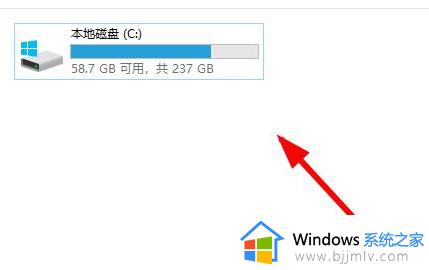
4、检查病毒:如果硬盘在磁盘管理中可见,但在文件资源管理器中不可见,可能是由于病毒导致。在这种情况下,您可以尝试使用杀毒软件进行全盘扫描,并在备份数据后考虑对硬盘进行格式化以清除病毒。
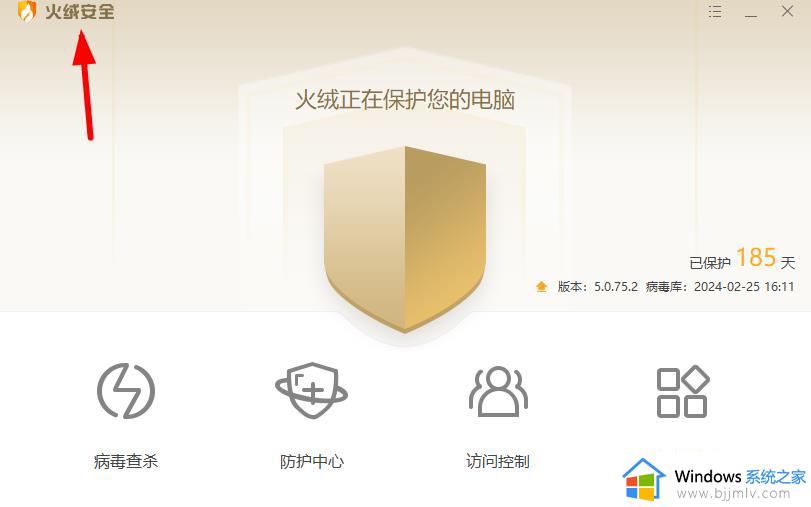
上述就是小编教大家的电脑加装硬盘后硬盘不识别处理方法了,碰到同样情况的朋友们赶紧参照小编的方法来处理吧,希望本文能够对大家有所帮助。